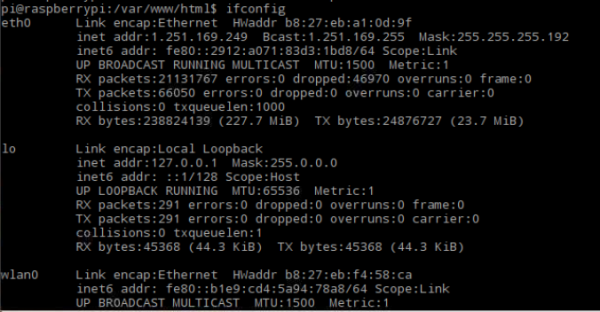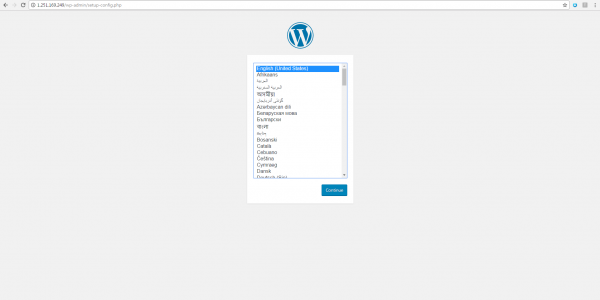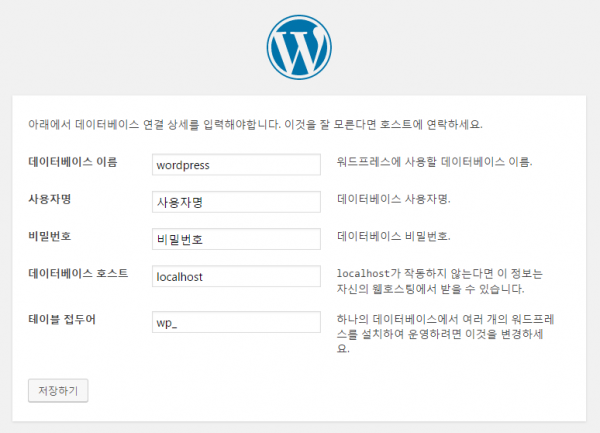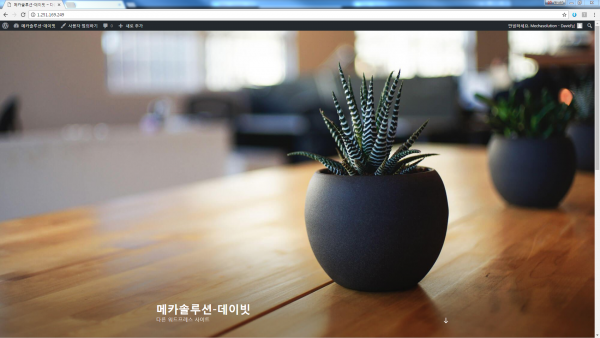라즈베리파이를 서버로 간단한 홈페이지 구축하기
라즈베리파이로 홈페이지 제작하는 방법입니다. 어렵지 않게 따라할 수 있어요.
https://www.raspberrypi.org/learning/lamp-web-server-with-wordpress/worksheet/ ↑ ↑ ↑ ↑ ↑ ↑ 위의 링크를 통해 하나씩 차근차근히 하면 됩니다.
1. Apache(아파치)는 널리 사용되고 있는 웹서버 어플리케이션으로 다음과 같이 설치할 수 있습니다.
2. 설치가 된 후에는 웹사이트의 기본이 되는 index.html이 다음의 폴더에 있게 되므로, 다음과 같은 명령어로 해당 폴더로 이동합니다.
3. ls라는 명령어로 폴더 안에 있는 파일들과 폴더를 확인해볼 수 있습니다.
4. 워드프레스가 PHP 기반으로 만들어졌기 때문에, 웹에서 사용할 수 있는 PHP와 아파치 패키지들을 다음과 같이 설치합니다.
5. MySQL (마이SQL)은 유명한 데이터베이스 엔진입니다. 다음과 같이 설치할 수 있습니다.
6. 설치가 끝나고, 아마치를 업데이트하지 않으면 에러가 발생하기에 다음의 명령어를 입력합니다.
7. 이제 워드 프레스를 설치할 시간입니다. 폴더의 모든 파일들을 제거하기 위해서 rm이라는 명령어를 사용합니다. 이 때, 현재의 폴더는 /var/www/html/ 안에 있어야 하며, 그렇지 않을 경우에는 cd /var/www/html/을 통해 이동합니다.
8. 그리고 웹에서 워드프레스 압축 버전을 다운로드 받습니다.
9. 다운로드 받은 압축파일을 풀어줍니다.
10. 그 다음에는 다음과 같이 압축이 풀린 폴더의 내용을 현재의 폴더에 이동합니다. (끝에 * 다음에는 .이 있으니 잊지 말아주세요)
11. 그 다음에는 압축파일을 지워줍니다.
12. 워드프레스를 다운로드 받은 후에는 이 파일들에 대한 권한을 아파치 유져로 변경합니다.
13. 워드프레스 사이트를 셋업하기 위해서 데이터베이스가 필요한데, mysql이라는 명령어로 비밀번호를 넣습니다. "password"에는 비밀번호를 넣게 되는데, 비밀번호가 12345라면, mysql -uroot -p12345로 입력을 하게 됩니다.
14. mysql로 이동되면, wordpress 데이터베이스를 생성합니다.
mysql에서 나오기 위해서 Ctrl + D를 사용합니다.
15. 이제, 웹사이트에 접속하기 위해서 ifconfig를 통해 현재 사용하는 라즈베리파이의 IP를 파악합니다. 가정에서 사용할 경우에는 고정아이피로 사용하면 되지만, 일반적으로 공유기를 사용하여 192.168.0.x로 시작하는 아이피라면 포트포워드 설정을 해야합니다.
인터넷 브라우저에서 아이피 (1.251.169.249)를 입력하면 다음과 같은 셋업 창으로 넘어갑니다. 만약 에러가 나온다면, 위에서 사용했던 아파치를 다시 시작하는 명령어를 넣습니다. (sudo service apache2 restart)
사용자명은 root로 하고, 비밀번호는 mysql을 설치하면서 입력했던 비밀번호를 넣습니다.
설정이 마무리된 후 다시 아이피를 브라우저에 입력하면 라즈베리파이를 서버로, 그리고 워드프레스라는 플랫폼을 사용하는 홈페이지가 구축됩니다.
|